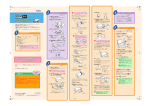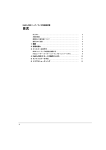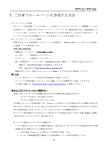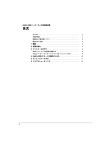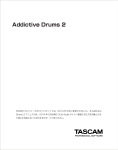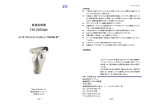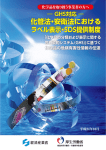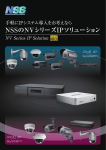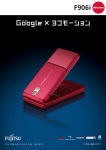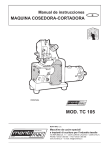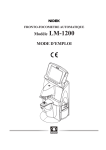Download 管理者マニュアル
Transcript
管理者マニュアル 管理者の方へ 安全・便利にお使い頂くために IPstage SX ヘルプデスク: 03-6435-1608 0201 管理者用マニュアル 1 / 16 0201 管理者用マニュアル Rev. 1.0 目的 このマニュアルは IPstage SX の管理者の方にお読みいただくことを目的としています。 添付の CD-ROM に収録されている「操作説明書(操作早見表を含む)」や「組立マニュアル」以外 に、管理者の方に知っておいていただきたい項目をまとめています。 お客様でご準備いただきたいもの 設定バックアップ用 USB フラッシュメモリ(Buffalo 製などの市販品) 参照マニュアル 操作説明書(CD-ROM 収録) 0101: 組立マニュアル このマニュアルでは以下の項目について説明いたします。詳しい内容については、CD-ROM 収容の「操作説明書」も参照いただくため、パソコンにて PDF ファイルもご用意下さい。 1. 電話機設定の「管理者用パスワード」について 多機能電話機で設定を行う際に、パスワードが必要になる場合があります。 2. 万が一のための USB バックアップについて 大切な設定データや短縮ダイヤルなどを守るためのバックアップについてご説明します。 3. 計画停電時などへの対応について 停電に際してのご注意と対処のしかたについてご説明します。 4. 「事業者番号自動付与」を設定したお客様への注意事項 (ISDN モデルの場合) 多機能電話機の左上のキー 25 「固定発携帯」が赤く点灯した場合の注意事項をご説明します。 5. 遠隔保守(Windows リモートデスクトップ接続を利用)について リモートメインテナンスを実現するためのご提案 6. ひかり電話をお使いのお客様へ プッシュトーンの送出(PB 信号の送出)についてのご注意 7. 発信までの時間が長いと感じられる時は すばやく呼び出すダイヤル方法は? 8. 夜間ガイダンス・メッセージの登録方法 留守応答(夜間ガイダンス)などの録音方法について IPstage SX 0201 管理者用マニュアル 2 / 16 1. 電話機での設定で必要になる「管理者用パスワード」について 多機能電話機の最初の内線番号(内線 10 もしくは 内線 30)が「管理電話機」として設定さ れています。 管理電話機は可能な設定の範囲・権限が「一般電話機」より広くなっています。 ただ一般電話機での操作の際に一時的に管理者になり、個々の電話機で広い範囲の設定を行う ことも可能です。その際には、下の画面のように「管理者用パスワード」の入力を行うことに よって操作の権限を一時的にあげることができます。 →「操作説明書 P. 61」参照 パスワード入力画面の例 1) 一般電話機にて、待ち受け状態で【決定】キーを押し、続けて「0」を入力します。 2) 4桁のパスワード 「1234」 を入力して、【決定】キー を押します。 3) メインメニューに戻りますが、さきほどまでと違い「管理電話機」だけに出てくる メニュー「6:管理者の設定項目」が表示されてきます。 特にこのモードは電話機ごとに「着信音を鳴らす/鳴らさない」などの設定を変更する時に重宝し ます。 例:「昼夜モード毎に着信音を設定する」 昼夜モードごとに、着信音を鳴らす/鳴らさないを選択できます。 →「操作説明書 P. 119」参照 IPstage SX 0201 管理者用マニュアル 3 / 16 2. 万が一のための USB バックアップについて 本機では、システムの動作のための設定情報や「短縮ダイヤル」および「電話帳」のデータ、 またガイダンスメッセージや留守録音(ボイスメール)の音声データなども本体のフラッシュ メモリーに保管されています。 万が一本体が故障した時のことも想定して、定期的に USB フラッシュメモリーにバックアップしていただくことを推奨します。 USB フラッシュメモリーのご用意 USB フラッシュメモリーの容量は 512M バイト程度でも十分です。大手専門メーカーの製品 を推奨いたします。 バックアップへのご準備 USB フラッシュメモリーの挿入端子は「アクセスカバー」を外した装置内下部にあります。 組み立てマニュアル、「操作説明書」P.7 を参照のうえ、アクセスカバーを外して USB 端子に USB フラッシュメモリを挿入して下さい。 操作手順 USB フラッシュメモリを装置前面中央左にある「USB 端子」に挿入して下さい。 実際のバックアップ操作は管理電話機からボタン操作にて行います。 IPstage SX 0201 管理者用マニュアル 4 / 16 ボタン操作 1)【保留】キーを押すと次の画面が出ますので、続けて【*】(アスタリスク)を押します。 2)パスワード入力画面でパスワード「1234」を入力し、 【注】パスワードは P.2 と共通です。 3)フレキシブルキーの「8」番を押します。 (左肩にある番号です) 画面が次の様に変わります。 IPstage SX 0201 管理者用マニュアル 5 / 16 4)画面が「データバンゴウ> - - - 」に変わったら、もう一度「8番」キーを押します。 「コマンドバンゴウ>C -- 」があらわれます。 5)「C」の後に「42」を入力し、再度「8番」キーを押します。 画面上部だけが変わり、「C42:USBバックアップ」の文字になります。 6)カーソルが「4」の上にある状態で、もう一度「8番」キーを押します。 すると次の様な、日付が付いた画面が出ます。 7)ここでもう一度、「8番」キーを押します。 >0:チュウシ (カーソルが「0」の上でハイライト)が表示されます。 IPstage SX 0201 管理者用マニュアル 6 / 16 8)数字キーの「1」を押すと、上の画面の様に「>1:ジッコウ」に変わります。 9)もう一度「8番」キーを押して、バックアップ処理を開始します。 10)約3分程バックアップ処理にかかりますので、そのままお待ち下さい。 この間は、「着信ランプ」 「内線」 、「スピーカ」のキーが全て赤く点灯します。 11)約3分後、バックアップ処理が完了すると以下の画面になります。 12)スピーカーキーを押して、待ち受け画面に戻って下さい。 以上でバックアップは終了です。 13)USB 端子から、USB フラッシュメモリを外して 【注】 : 安全な場所に保管して下さい。 もし以下の様なエラー表示が出た時は USB フラッシュメモリがしっかり USB 端子 に挿入されていないことが考えられますので、しっかりと挿入し直してからもう一度 ステップ1) からバックアップ処理を行って下さい。 E:COREブ NG 0000000000000111 IPstage SX 0201 管理者用マニュアル 7 / 16 3. 計画停電時などへの対応について 本装置はいったん運用を開始したのちは、常に電源はオンで使う機器です。 ただし法定停電や「計画停電」などの理由で事務所内の電源が停止する場合には、以下の手順 により手動で「シャットダウン処理」を行っていただく必要があります。 シャットダウン処理を行うには、アクセスカバーを外す必要があります。カバーの開け方につ いては「操作説明書」P.7、および組み立てマニュアルを参照して下さい。 1.シャットダウンの手順 CD-ROM に収容されている「操作説明書」の P.11 を参照しその手順にしたがって下さい。 シャットダウン処理には 約3分 かかります。 2.「SHUT」スイッチを操作するために「先端部が尖った」形状の工具を用意して下さい。 IPstage SX 0201 管理者用マニュアル 8 / 16 4. 「事業者番号自動付与」を設定したお客様への注意事項 多機能電話機の左上のキー 25 「固定発携帯」が 赤く点灯 した場合の注意事項 固定電話から携帯電話に発信する際に、 「00xx」などの事業者番号を付加することにより、 固定事業者が設定する安価な通話料金で携帯電話にかけることができます。この機能は ISDN モデルを選択し、ご購入時にお客様がお使いの事業者をご指定の場合にお使いいただけます。 携帯電話宛の発信時にお客様からご指定頂きました事業者番号「00xx」を自動的に付加す ることにより、自動的に安価な固定発の料金でかけられる設定が入っておりますので、通常は 携帯番号だけをダイヤルするだけでOKです。 万が一、管理電話機に指定された多機能電話の 25「固定発携帯」LEDが 赤く点灯 し た場合には、この機能が強制的に「オフ」の状態にされていることを示します。その 場合、以下の方法で、 「固定発携帯」の機能を「オン」に戻して下さい。 戻す方法 1. 【保留】キー + 「5」 + 「*」 を続けて押す。 2. 「ピー」という登録完了音が聞こえ、 「固定発携帯」キーのランプが消えたことを 確認して終了です。 処理が終わっても「固定発携帯」が赤点灯のままでしたら、ステップ1を再度行 って下さい。 IPstage SX 0201 管理者用マニュアル 9 / 16 5. 遠隔保守(Windows リモートデスクトップ接続を利用)について 遠隔保守とは? 文字通り、離れた場所からお客様のシステムの状態を拝見したり簡単な設定変更を行うこと ができるしくみです。現在はインターネット経由の方式が主流になっています。お客様のシ ステムにアクセスさせていただくための手法は数種類ありますが、当システムではお客様に もわかりやすい Microsoft Windows の機能である「リモートデスクトップ接続」を利用した、 必要な時だけアクセスできる方法を推奨しています。 リモートデスクトップ接続とは? リモートデスクトップ接続とは、1 台のコンピュータの前に座りながら、別の場所にあるリ モートコンピュータに接続できるようにするテクノロジです。たとえば、自宅のコンピュー タからオフィスのコンピュータに接続して、オフィスのコンピュータの前にいるかのように、 プログラム、ファイル、およびネットワークリソースのすべてにアクセスできます。オフィ スでプログラムを実行したままにしておき、自宅に帰ったら自宅のコンピュータにオフィス のコンピュータのデスクトップを表示して、同じプログラムを引き続き実行できます。 (以下、RDP 接続と略す。 ) IPstage SX 0201 管理者用マニュアル 10 / 16 お客様側でご準備いただくこと Microsoft Windows でサポートしているリモートデスクトップ接続の方法については、マイ クロソフトなどの Web サイトで公開されていますので、ここではポイントだけご説明します。 1.リモートデスクトップ接続が可能なPCをご準備いただく。 Windows XP Pro や Vista Business, Windows 7 Business などでリモートデスクトップ接続をセットアップしてい だけます。(Home や Basic エディションではサポートされていません。)なお、接続が 必要な時だけリモートデスクトップを「有効」にしていただくことで結構ですので、通常 は他のPCと同様にお使いいただけます。専用にしていただく必要はございません。 2.接続に使う「ユーザーアカウント」を作成していただく。 セキュリティ確保のため、遠隔保守専用のユーザーアカウントを設定していただくことを 推奨しています。 他の用途で使わないアカウント名、例えば; ユーザーアカウント名: IPstage パスワード : (ご指定のもの) を作成下さい。 3.そのPCで、リモートデスクトップ接続を「有効」に設定していただく。 「マイコンピュータ」を右クリック~「プロパティ」を表示、「リモート」タブを選択して 表示される「リモートデスクトップ」メニューの「このコンピュータにユーザーがリモー トで接続することを許可する」にチェックを入れます。 (XP Pro の場合の例です。 ) その他のOSでのやり方については「リモートデスクトップ接続 Vista/Windows 7」など の検索で出てくるマイクロソフト社などの Web 解説を参照下さい。 なお、遠隔保守作業が終了した際には、同様のメニューで「無効」にしていただくことを 推奨しています。 4.外部からのアクセスのため、ルータのポートを開放していただく。 リモートデスクトップ接続を許可するPCに外部からアクセスできるようにするため、お 使いのルータの「ポートを開放」していただく必要があります。リモートデスクトップ接 続のポート番号の初期値は「3389」です。 ルータ毎のポート解放の方法についてはルータの取扱説明書を参照いただくか、ネット検 索で「 (ルータのモデル名) ポート解放」などで参考情報を得て下さい。 ご不明な点はヘルプデスクまでお問い合わせください。 IPstage SX 0201 管理者用マニュアル 11 / 16 遠隔保守を実施する際に必要な情報 お客様からのシステム不調のお知らせがあった場合、遠隔保守をさせていただくようお客様 にお願いさせていただくことがあります。 遠隔保守は、不調の原因探索/修復のため、弊社 からお客様システムの状態確認、診断、制御などを行います。RDP による接続は遠隔保守を 実施している間だけ実施します。遠隔保守を実施するには、以下の2点の情報が必要ですの で、電話やメールで弊社ヘルプデスクまでお知らせ下さい。 1.遠隔保守用の「ユーザーアカウント」情報 前ページで作成いただいた遠隔保守用のユーザーアカウント名とパスワードをお教え下 さい。 例: ユーザーアカウント IPstage パスワード: (ご設定のパスワード) 2.現在取得している「グローバルIPアドレス」 外部からアクセスするために、お客様のルータが取得しているグローバルIPアドレスを 教えていただく必要があります。 このアドレスを調査する方法はルータのマニュアル等 にも記載がありますが、手軽な方法として以下の様なサイトにアクセスしていただくこと で即座に調査ができ便利です。 例1 「あなたの情報(かくにんくん) http://www.ugtop.com/spill.shtml (→ かくにんくん で検索) 現在接続している場所(現 IP)の欄に表示される IP アドレス 例2 「診断くん」 http://taruo.net/e/ REMOTE_ADDR (→ 診断くん で検索) の欄に表示されるIPアドレス ここで表示されるIPアドレスを、アカウント情報とともにお伝え下さい。 ご不明な点はヘルプデスクまでお問い合わせください。 IPstage SX 0201 管理者用マニュアル 12 / 16 6. ひかり電話をお使いのお客様へ プッシュトーン(PB 信号)の送出についての注意事項です。 本装置では電話をかけた相手側とつながると自動的にプッシュトーン(「ピ・ポ・パ」のトー ン信号のことです)を送ることができるモードになります。それは多機能電話機の 19「PB」 キーが赤く点灯することでもわかります。 ただ相手先によってはつながっても 19「PB」キーが赤く点灯しないことがあります。この時、 このままではプッシュトーンが相手に送れないことがありえます。特に「ひかり電話」の外線 をご利用のお客様で、多機能電話機で発生することがありえます。(アナログ電話機では問題 ありません。 ) 相手が応答したにもかかわらず、19「PB」キーが赤く点灯しない場合、プッシュトーンダイ ヤルをする前に 19「PB」キーを押してLEDが赤点灯したことを確認してからキー操作をし て下さい。 IPstage SX 0201 管理者用マニュアル 13 / 16 7. 発信までにかかる時間が長いと感じられる時には 電話番号を押してから、実際に相手を呼び出すまでの時間が長いと感じられることがあるかも しれません。そのような場合には、電話番号のダイヤルの最後に 【#】をつけて発信すると、 即座にダイヤル情報を電話網に送出します。 この操作は、多機能電話機、標準電話機(アナ ログ電話機)ともに共通です。 1)「0」発信の場合 受話器を上げ、【0】を押す。 電話番号の後に【#】をつけてダイヤルする。 (例: 0364351608#) 2)プリセットダイヤルの場合 (番号を表示させてからダイヤルする方法) 電話番号の後に【#】をつけてダイヤルする。 (例: 0364351608#) 番号を確認したら 【発信】キー または 【回線】キー を押す。 IPstage SX 0201 管理者用マニュアル 14 / 16 8. 夜間ガイダンス・メッセージの登録方法 業務時間外などにかかってきた電話に流すガイダンスの録音方法は以下の通りです。 お買い 上げ時には「仮の」ガイダンスが入っていますが、御社の業務体系にあうメッセージに吹き替 えてご利用下さい。 (仮のガイダンス:「お電話ありがとうございます。申し訳ございませ んが、あいにく本日の業務は終了させていただきました。平日の業務時間内におかけ直しいた だけますようお願いいたします。 」) 1)【保留】キー を押す 画面の表示 「登録コード?」 2)【6】 をダイヤルする 画面の表示 「機能種別 No: 」 3)【4】 を押す 画面の表示 「留守応答 有り」 4)受話器を上げる 5)【#】キー を押すと小さな「ピー」音の後、録音が開始されます。 6)メッセージを録音する (16秒以内で録音して下さい。) 7)メッセージを入れ終わったら 【#】キーを押す (録音した内容が再生されます) 8)【保留】キーを押すことで登録されます。 「ピー」という確認音のあと、画面の表示 「機能種別 No: 」 に戻ります。 これで録音が完了です、受話器を元に戻して終了です。 9)【夜間】キーを押して赤点灯の状態にして、自社の電話番号にかけて正しく録音されてい るか確認して下さい。 【注】 留守番電話オプション(ボイスメール機能)付きシステムをご購入いただいたお客様は 本ガイダンス・メッセージは使いません。 応答メッセージは「留守番電話(ボイスメール)機能」の録音機能を利用して吹き込み ます。初期値として『ただいま留守にしています、発信音のあとにメッセージをお話し 下さい。』が録音されています。こちらのメッセージの変更方法ついては「操作早見表」 のボイスメールの操作の「応答メッセージの録音」や CD-ROM 版「操作説明書」の P.113 「応答メッセージを録音する」を参照下さい。 IPstage SX 0201 管理者用マニュアル 15 / 16 MEMO IPstage SX 0201 管理者用マニュアル 16 / 16 IPstage SX